Chế độ tối là một tính năng phổ biến trên hầu hết các ứng dụng chính như YouTube, Facebook và hơn thế nữa, tạm thời chuyển các thành phần ánh sáng trên màn hình hoặc giao diện của thiết bị từ sáng sang tối.
Các yếu tố này bao gồm menu, nền ứng dụng và các phần thô sơ của hệ điều hành của thiết bị, cho dù đó là điện thoại thông minh, máy tính bảng hoặc máy tính.
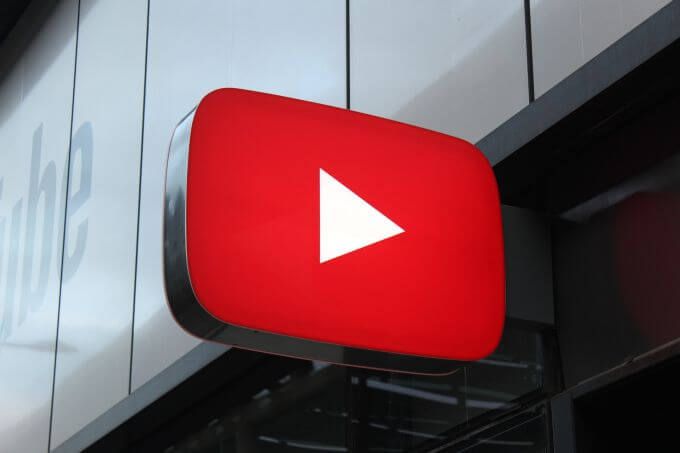
Mục đích chính của chế độ tối YouTube (hoặc Chế độ ban đêm) là ngăn ngừa mỏi mắt đặc biệt là trong môi trường ánh sáng yếu, có thể gây rối mắt, hoặc đối với những người khiếm thị liên quan đến màu sắc, tính năng chế độ tối có thể giúp sử dụng thiết bị của bạn dễ dàng hơn, và nâng cao mức năng suất của bạn.
Trong hướng dẫn này, chúng tôi sẽ hướng dẫn bạn cách bật chế độ tối YouTube để có giao diện YouTube tối hoàn toàn để dễ nhìn hơn vào ban đêm hoặc trong môi trường ánh sáng yếu.
Sự khác biệt giữa Chế độ tối của YouTube a Chế độ ánh sáng thứ hai

YouTube luôn có nền trắng / sáng, hoạt động tốt nhất khi bạn cần độ sáng đặc biệt là khi ở ngoài trời hoặc vào giữa ngày. Tuy nhiên, chế độ tối của YouTube có lợi hơn khi bạn sử dụng điện thoại thông minh, máy tính bảng hoặc máy tính vào ban đêm để giảm mỏi mắt vì nó làm giảm nỗ lực mà mắt bạn cần để thực hiện.
Chế độ tối cũng làm những thứ như hình ảnh trông rõ ràng và bắt mắt hơn, vì vậy bạn có thể tập trung tốt hơn vào nhiệm vụ hoặc vấn đề trong tay.
In_content_1 all: [300x250] / dfp: [640x360]->Cách bật Chế độ tối của YouTube trên trình duyệt của bạn
Tùy chọn bật chế độ tối YouTube có sẵn trên tất cả các phiên bản chính thức của YouTube - trang web và ứng dụng YouTube. Đây là một cài đặt đơn giản có sẵn cho tất cả người dùng YouTube sẽ thay thế nền mặc định với màu tối, cộng với một số màu văn bản có thể thay đổi để phù hợp với thẩm mỹ chế độ tối mới.
Bạn có thể bật YouTube chủ đề tối sử dụng bất kỳ trình duyệt web nào trên PC hoặc máy tính Mac của bạn, cho dù đó là Microsoft Edge, Google Chrome hay Mozilla Firefox và những người khác. Các hướng dẫn để thực hiện việc này sẽ giống nhau bất kể trình duyệt hoặc máy tính bạn đang sử dụng.
Thực hiện một vài bước ngắn dưới đây để chuyển sang chủ đề tối của YouTube trên trình duyệt web của bạn.
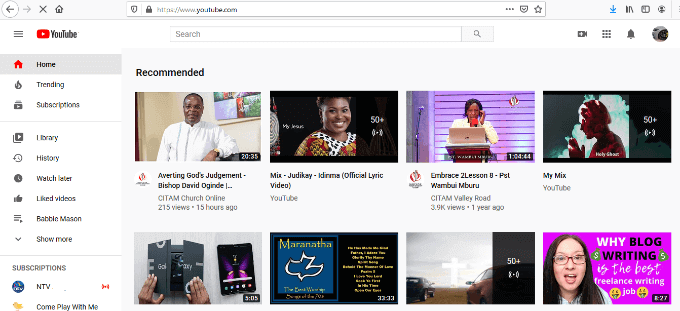
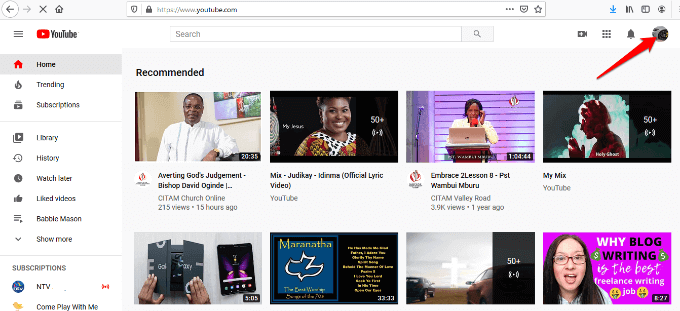
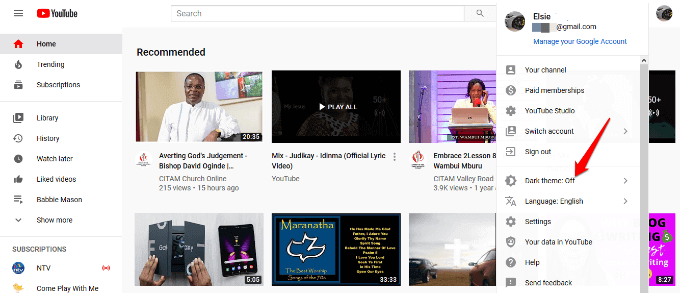
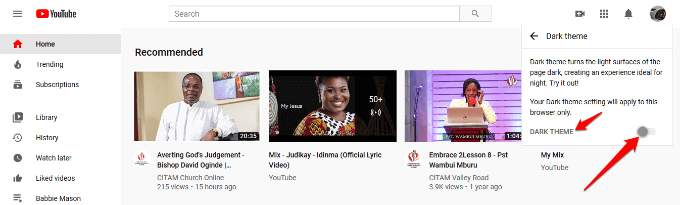
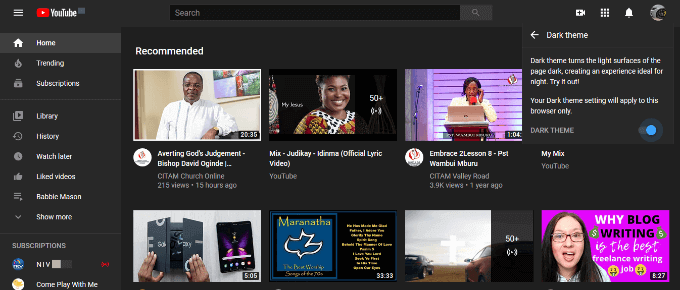
Lưu ý: Nếu bạn sử dụng một trình duyệt web khác, chế độ hoặc chủ đề tối của YouTube có thể không xuất hiện vì các tùy chọn là duy nhất cho mỗi trình duyệt được sử dụng trên máy tính của bạn. Ví dụ: bật chế độ tối trong Chrome sẽ vẫn bị tắt trong Firefox hoặc Microsoft Edge và các trình duyệt khác cho đến khi bạn bật nó trên các trình duyệt khác.
Cách bật Chế độ tối của YouTube trên Android
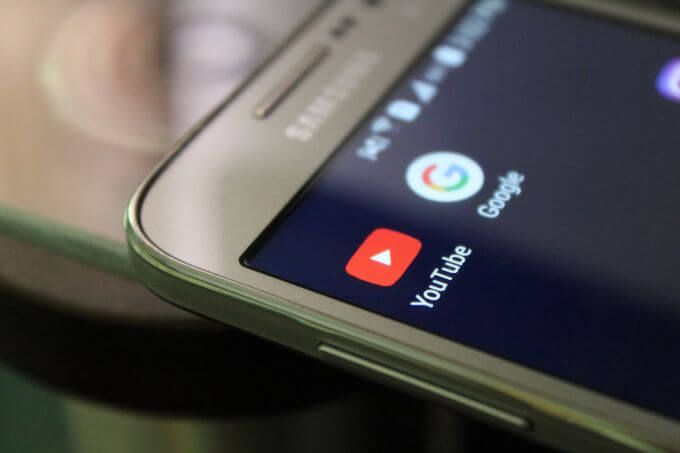
Nếu bạn có YouTube ứng dụng trên điện thoại thông minh hoặc máy tính bảng Android của bạn, bạn có thể bật Chủ đề tối bằng các bước này.
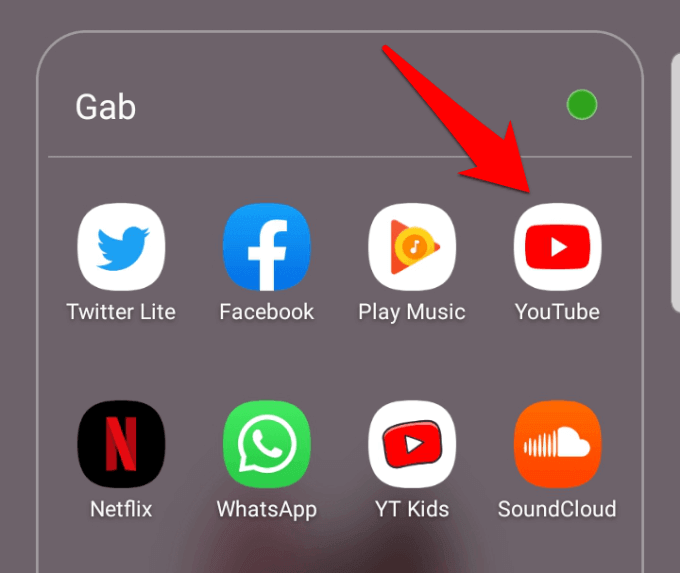
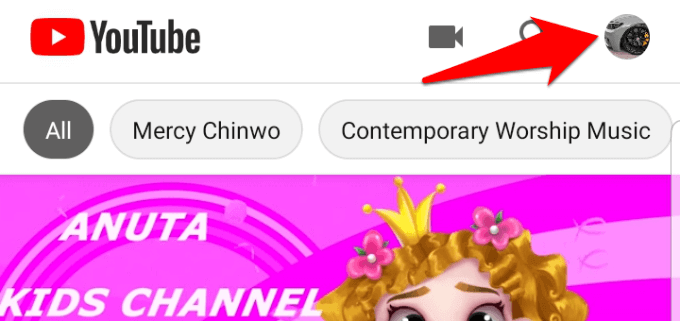
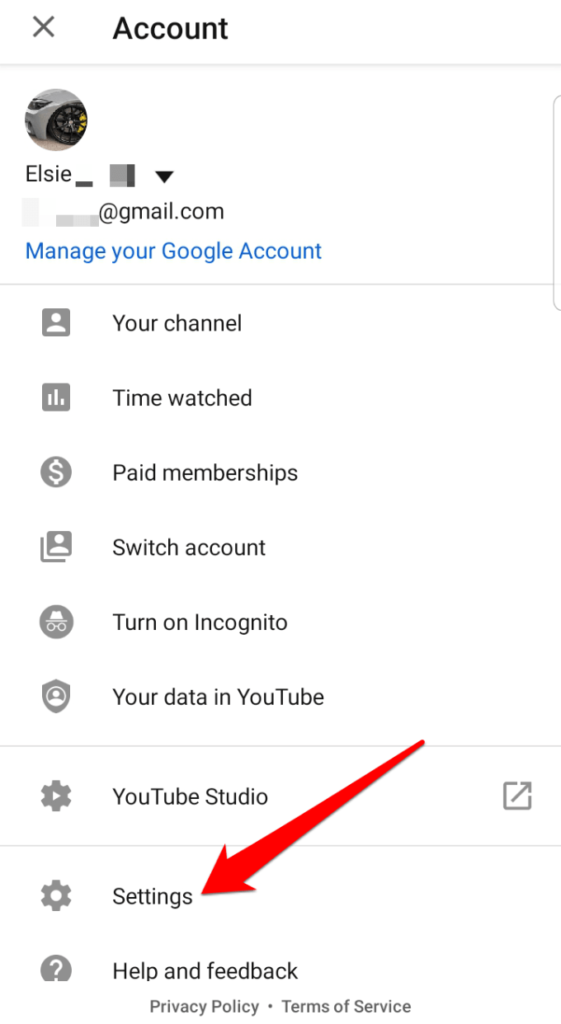
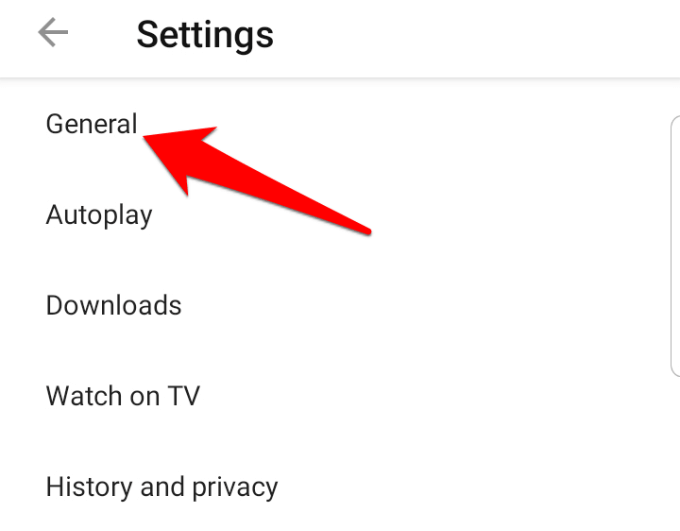
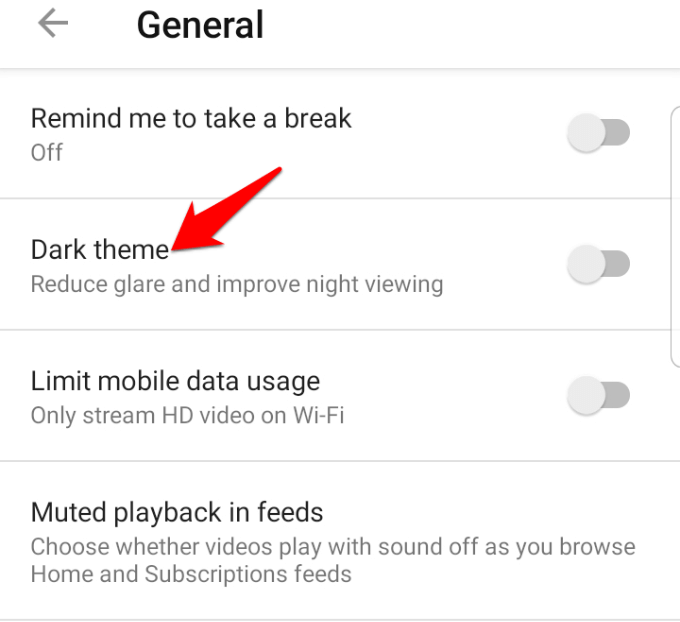
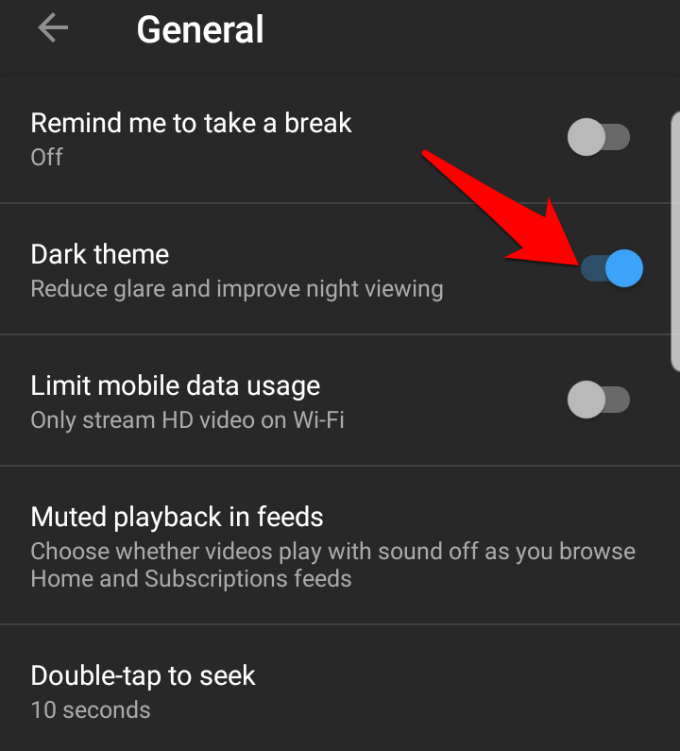
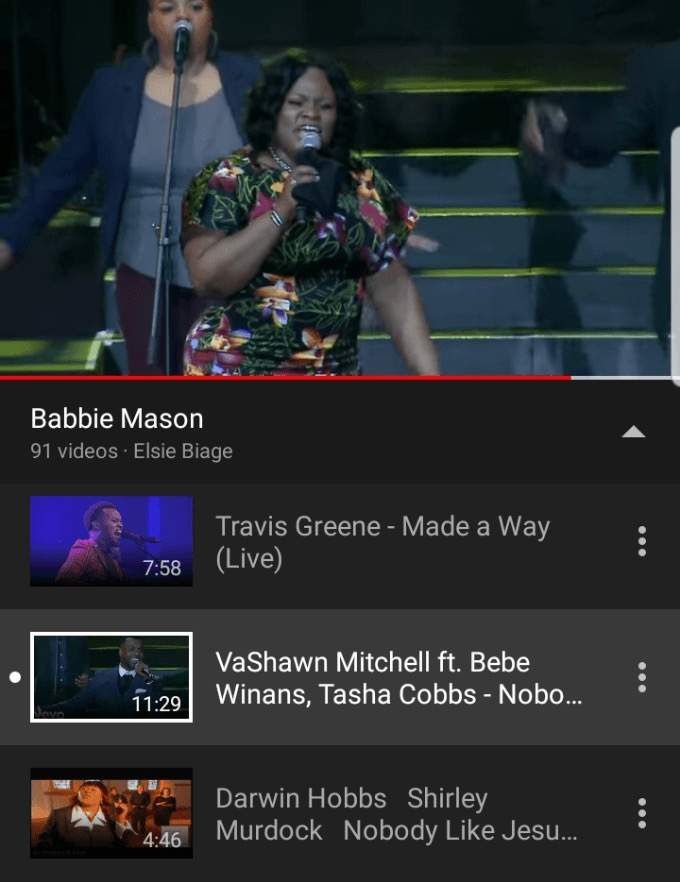
Lưu ý: Để quay lại chế độ trắng, bạn có thể sử dụng các bước tương tự, nhưng chuyển đổi công tắc để tắt chế độ tối.
Cách bật Chế độ tối của YouTube trên iOS
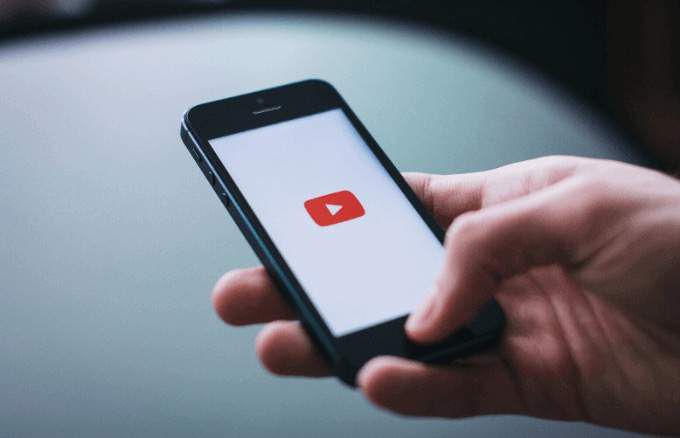
Apple có cài đặt Chế độ tối riêng. nhưng không phải tất cả các ứng dụng đều hỗ trợ nó. Tất cả các phần của iOS và iPadOS đều hỗ trợ nó, bao gồm các ứng dụng được cài đặt sẵn, mặc dù các nhà phát triển ứng dụng có thể cập nhật ứng dụng của họ để tận dụng cài đặt.
Tương tự, Tính năng Invert Colors tích hợp trong iOS có thể giúp những người khiếm thị liên quan đến màu sắc và bạn có thể làm điều này trên iPhone hoặc iPad nếu muốn.
Ứng dụng YouTube dành cho iOS cho phép bạn bật và / hoặc tắt chế độ tối trên iPhone, iPad hoặc iPod touch và đây là các bước bạn có thể thực hiện để đạt được nó.
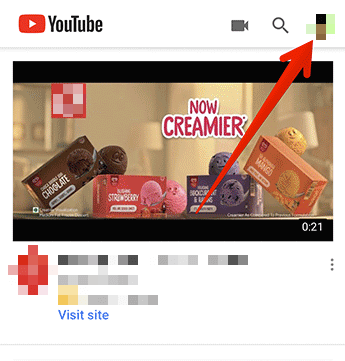
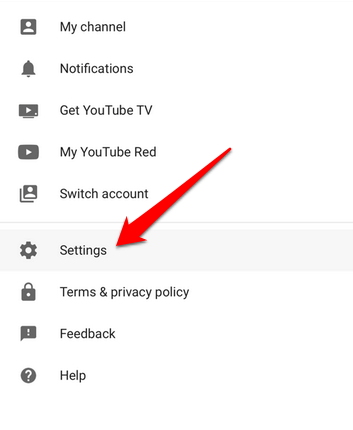
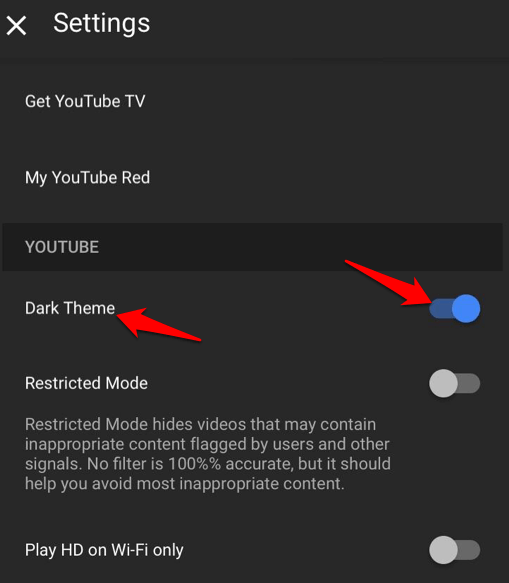
Lưu ý: Kích hoạt chế độ tối YouTube trên iOS là dành riêng cho thiết bị, điều đó có nghĩa là nếu bạn bật nó trên iPhone, chủ đề tối sẽ chỉ có trên iPhone của bạn chứ không phải trên tất cả các thiết bị iOS khác của bạn. Bạn phải bật nó trên mỗi thiết bị iOS nếu bạn muốn xuất hiện chế độ tối trên iPhone, iPad và iPod touch.
Paint It Black
YouTube Chế độ tối không ảnh hưởng đến cách ứng dụng hoặc trang web hoạt động hoặc cách video phát trên nền tảng. Nó thay đổi hoàn toàn về mặt thẩm mỹ, nhưng có thêm các lợi ích như giảm mỏi mắt trong môi trường ánh sáng yếu, cải thiện thời lượng pin, đặc biệt là trên các thiết bị có màn hình OLED và nhìn mát hơn so với chế độ trắng mặc định.
Bạn đã thử chế độ tối của YouTube chưa? Hãy cho chúng tôi biết bạn nghĩ gì về nó trong phần bình luận bên dưới.